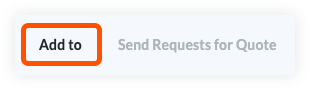?????????????????????????????????
目标
从变更事件工具创建预算变更。
背景
需要考虑的事项
步骤
- 导航到项目的变更事件工具。
- 找到要与预算变更相关联的变更事件明细项。
- 点击要包含在预算变更中的每一行旁边的复选框。
- 点击变更事件列表顶部的添加。
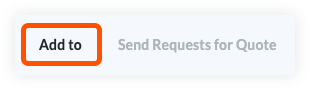
- 选择预算变更。
- 选择“新建预算变更”或选择现有预算变更以与明细项相关联。
从变更事件工具创建预算变更。
A budget change moves your budget's funds from a specific cost or revenue area to another cost or revenue area. Users can create budget changes to ensure your team has a method for moving and auditing budget values between the job activities and work packages associated with your construction project. With the 'Create New Budget Change' form, users can add both Amount-Based and Unit/Qty Based adjustments from one line item to another -- which moves the quantities of materials, labor, and funds you need to complete activities.
Depending on whether you use your budget to track cost or revenue, you can create budget changes to move dollar amounts between budget codes. Some common uses for a budget change include:
In Procore, a budget change is comprised of two (2) components: